Najlepšie na rýchle stretnutia

Najlepšie pre väčšie skupiny

Google Meet je zadarmo k vášmu predplatnému G Suite na neobmedzené videokonferencie alebo zadarmo pre každého, kto má schôdzky dlhé až 60 minút. Tento program je veľmi jednoduchý, ale má všetky nástroje na spoluprácu, ktoré budete potrebovať na uskutočnenie produktívnych stretnutí.
Od 6 USD / mesiac. v Google
Pros
- Zdieľať obrazovku
- Posielajte súbory prostredníctvom četu
- Zdarma na použitie pre každého
- Žiadny ďalší poplatok za účastníkov hovoru
- Ďalšie nástroje s predplatným G Suite
Zápory
- Chaotický prístrojový panel v porovnaní so zoomom
- Môže hostiť menej účastníkov
- Neohrabaný a nespoľahlivý pre používateľov počítačov Mac
Zoom je najlepší program na pripojenie ku konferenčnému zariadeniu, ako sú telekomunikácie a webové kamery, ktoré umožňujú pripojenie viacerých ľudí z jedného miesta a zariadenia. Tento program je drahší ako Google a účtuje si poplatky za volanie.
Od 15 dolárov / mesiac. pri priblížení
Pros
- Nástroje spolupráce
- Účet je k dispozícii zadarmo
- Pripojí sa ku konferenčnému zariadeniu
- Funguje so všetkými operačnými systémami vrátane Linuxu
- Hosťuje až 500 ľudí
Zápory
- Prístup za volanie je spoplatnený
- Musí byť potrebné použiť blokovanie automaticky otváraných okien
Tu je všetko, čo potrebujete vedieť o Google Meet and Zoom, aby ste si mohli vybrať najlepší videokonferenčný program pre vašu spoločnosť. Oba programy majú nástroje, ktoré potrebujete na spojenie so zamestnancami a spolupracovníkmi prostredníctvom videokonferencií. Google Meets je ľahko dostupný pre kohokoľvek, kto ho môže používať na konferencie s dĺžkou až 60 minút, alebo na neobmedzené videokonferencie, ak máte účet G Suite. Zoom má balíčky, ktoré vám umožnia zhromaždiť skupinu 500 osôb naraz na videokonferenciu, a je to najlepšia voľba, ak používate konferenčné vybavenie vo fyzických zasadacích miestnostiach.
Rýchle porovnanie
Meet a Zoom sú si dosť podobné. Obaja majú nástroje na spoluprácu vrátane zdieľanej obrazovky a odpočinkových miestností a obe podporujú volania. Veľký rozdiel je v celkovej cene a maximálnom počte účastníkov, ktorí sa môžu zúčastniť schôdzky. Tu uvádzam rozpis dôležitých funkcií.
| Google Meet | Zväčšiť | |
|---|---|---|
| Max. Počet účastníkov | 250 | 500 |
| Zdieľať obrazovku | ✔ | ✔ |
| Oddychové miestnosti | ✔ | ✔ |
| Pripojte sa ku konferenčnému zariadeniu | ✔ | ✔ |
| Prihlásenia | zadarmo | Začína na 100 USD mesačne |
| E-mailová integrácia | Gmail, Outlook | Výhľad |
Zostava ďalej Google Meet
Google Meet je odporúčaný program dostupný pre každého, kto má účet G Suite. Tento program vám umožňuje spojiť sa s ostatnými prostredníctvom zvuku alebo videa prostredníctvom webového prehliadača počítača alebo prostredníctvom aplikácie Meet. Zahájenie schôdzky je skutočne jednoduché a pozvánky sa odosielajú e-mailom. Môžete jednoducho klepnúť do svojho zoznamu kontaktov v Gmaile a pozvať kolegov, aby sa k vám pripojili, alebo pridať kontakty priamo cez Meet. Ak majú príjemcovia účet Google, schôdzka sa automaticky pridá do ich kalendára a nastavených pripomenutí.
Tento program videokonferencie vám poskytne konkrétne ID schôdzky, ktoré môžete opakovane používať. Môžete tiež vytvoriť ďalšie miestnosti, aby bolo možné uskutočniť viac stretnutí naraz. Môžu sa tiež použiť ako odpočinkové miestnosti na dôkladnejšiu spoluprácu na dôležitých témach alebo na budovanie tímu.
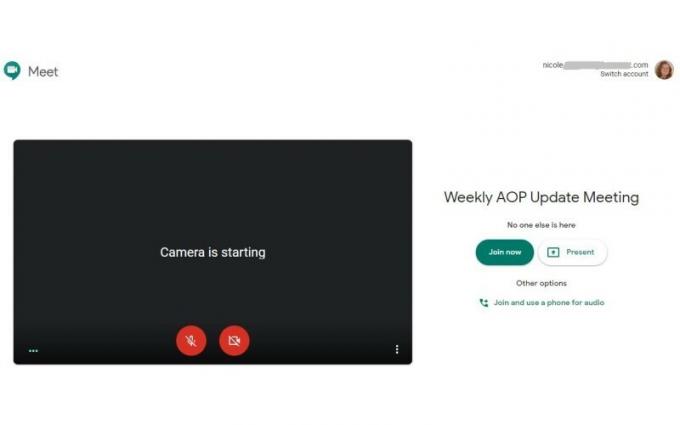 Zdroj: Nicole Johnston / Android Central
Zdroj: Nicole Johnston / Android Central
Pre tých, ktorí sa nemôžu pripojiť cez video, Google podporuje volania. Na rozdiel od väčšiny ostatných videokonferenčných programov vrátane Zoom, Google Meet nevyžaduje ďalší doplnok a neúčtuje účastníkom ďalšie poplatky za volanie. Patria sem hovory prostredníctvom konferenčného zariadenia.
Palubná doska spoločnosti Meets je v porovnaní so zoomom trochu chaotická. Niektoré nástroje nie sú na tých najintuitívnejších miestach, ale aj tak je ľahké ich zistiť a navyše podporuje veľa ľudí naraz. Môžete vidieť všetkých v mriežke, pričom hlavný reproduktor je zvýraznený a zväčšený v strede obrazovky. Všimli sme si však, že používatelia počítačov Mac majú problém s pripojením v porovnaní s používateľmi systémov Windows a Android.
Stretnutia vám umožňujú zdieľať dokumenty, obrázky a súbory prostredníctvom funkcie rozhovoru v konferenčnej miestnosti. Súbory môžete nahrávať z počítača alebo ich zdieľať priamo z Disku Google. Môžete tiež zdieľať svoju obrazovku, aby ostatní videli, čo vidíte, čo je užitočné pri používaní prezentácií alebo iných vizuálnych pomôcok vrátane ukážok v reálnom čase.
 Zdroj: Nicole Johnston / Android Central
Zdroj: Nicole Johnston / Android Central
Každý má prístup k službe Google Meet zadarmo. V prípade osobných účtov Google môžete viesť videokonferenciu s viacerými účastníkmi, ale bude obmedzená na 60 minút. Ale to môže stačiť na rýchle odbavenie u spolupracovníkov. Získate rovnaké funkcie spolupráce, ako je zdieľanie obrazovky a zdieľanie súborov prostredníctvom funkcie četu, v iných funkciách však bude obmedzené. Potrebujete napríklad účet G Suite na zaznamenávanie a ukladanie stretnutí. Základný balíček G Suite začína na 6 $ na osobu a mesiac a umožňuje vám usporiadať stretnutia so 100 ľuďmi. Okrem služby Meet vám účet G Suite poskytuje prístup k ďalším podnikovým aplikáciám, ako sú zdieľané kalendáre a formuláre, plus 30 GB cloudového úložiska.
Aplikácia G Suite Business a Enterprise vám neposkytuje príliš veľa ďalších aplikácií, umožňuje vám však pozvať 150 a 250 účastníkov. Tieto balíčky vám tiež poskytujú neobmedzený úložný priestor v cloude, čo je užitočné pri nahrávaní a ukladaní videorozhovorov na neskôr.
Všetko o Zväčšiť
Zoom je jedným z najsťahovanejších videokonferenčných programov práve teraz, a to z dobrého dôvodu. Tento videokonferenčný program sa skutočne ľahko používa a kvalita videa a zvuku je skutočne dobrá, aj keď používate webovú kameru a mikrofón vášho laptopu. Môžete pridať doplnok Outlook a rozšírenie prehliadača Chrome, aby ste uľahčili spustenie programu alebo pozvanie ľudí na vašu schôdzku bez toho, aby ste museli spustiť aplikáciu, museli zadať webovú adresu alebo zavrieť jeden program.
Tento program pracuje s každou platformou vrátane Linuxu. Používatelia počítačov Mac a Windows a všetci používatelia inteligentných telefónov môžu tiež pristupovať k programu Zoom buď ako účastník, alebo ako organizátor. Zoom má veľa nástrojov na spoluprácu. Môžete zdieľať svoju obrazovku a poskytovať videoprezentácie a prezentácie. Zoom vám tiež umožní vytvoriť odpočinkové miestnosti pre tímové cvičenia a konkrétnejšiu projektovú spoluprácu. Hostiteľov môže byť viac ako jeden, ktorý im poskytuje administratívne schopnosti vrátane zdieľania obrazoviek, pozývania ďalších na účasť a stlmenia a ignorovania účastníkov.
 Zdroj: Nicole Johnston / Windows Central
Zdroj: Nicole Johnston / Windows Central
Počas stretnutí vám Zoom umožňuje zdieľať videá, súbory a obrázky prostredníctvom svojej funkcie chatu. Po odoslaní dostanú ostatní na skupinovej schôdzi oznámenie o stretnutí a možnosť zobraziť alebo stiahnuť súbor.
Zoom je jednou z najlepších možností pre videokonferencie, ak časť vašej skupiny potrebuje zdieľanie monitora, alebo ak sú zhromaždení v konferenčnej miestnosti. Zoom sa integruje s videokonferenčným a zvukovým konferenčným zariadením vrátane telekomunikácií a webových kamier so širokouhlou šošovkou. A pretože Zoom je jedným z mála videokonferenčných programov, ktoré fungujú v systéme Linux, zoznam vybavenia, s ktorým pracuje, je pôsobivý.
Aj keď sa Zoom ľahko spúšťa a používa, predvoleným programom je otvorenie pohľadu na zasadaciu miestnosť v novom okne. Je ťažké povedať, kde sa okno otvorí, ak máte nastavenie, ktoré obsahuje viac monitorov. Znamená to, že musíte v aplikácii Zoom zakázať blokovanie automaticky otváraných okien alebo aspoň udeliť povolenie pre automaticky otvárané okná.
 Zdroj: Zoom
Zdroj: Zoom
Spoločnosť Zoom má k dispozícii bezplatný balík, ak nepotrebujete príliš veľa fantazijných funkcií a máte v poriadku dodržiavanie časových limitov. Na každé stretnutie máte obmedzený čas iba 40 minút, naraz však môžete hostiť až 100 ľudí. Tiež vám to neumožňuje zaznamenávať alebo ukladať súbory schôdze, aby ste ich mohli neskôr zdieľať alebo odkazovať. Zoom Basic tiež neumožňuje účastníkov prichádzajúcich hovorov. Pre tieto funkcie si budete musieť kúpiť platené predplatné.
Najlacnejším balíkom od Zoom je Pro, ktorý si na jedného hostiteľa účtuje 14 dolárov mesačne. Zoom Pro má všetky funkcie jazyka Basic, vrátane hostenia 100 účastníkov, ale nemá ani obmedzenie toho, ako dlho môžu vaše schôdzky trvať. Dostanete 1 GB cloudového úložiska na ukladanie záznamov vašich stretnutí vo formátoch MP4 alebo M4A. To sa môže rýchlo zaplniť, ale Zoom vám umožní kúpiť si ďalší ukladací priestor. Môžete tiež pridať možnosti telefonovania. Táto funkcia umožňuje všetkým, ktorí sa môžu pripojiť k videokonferencii prostredníctvom zariadenia s povolenou sieťou Wi-Fi, telefonovať a zúčastňovať sa na nich. Balíky Zoom's Business a Enterprise vám umožňujú vytvárať stretnutia pre 300 a 500 účastníkov. Obchodný plán vám dáva možnosť dostávať prepisy vašich stretnutí, zatiaľ čo Enterprise vám poskytuje neobmedzené cloudové úložisko a zľavy na doplnky webinárov.
Záverečné myšlienky
Zoom aj Google Meet majú v konečnom dôsledku takmer rovnaké dostupné funkcie a nástroje, čo je pre nich dôležité práca z domu alebo v kancelárii. Google Meet je o niečo pohodlnejší, pretože sa dodáva s každým účtom G Suite, ktorý už svojim zamestnancom ponúka niekoľko firiem. Môžete však tiež použiť schôdzky s osobným účtom Google zadarmo. Budete mať iba 60-minútové stretnutia a nebudete si môcť zaznamenávať a ukladať stretnutia na neskôr. Google Meet je tiež lepším programom, ak máte účastníkov, ktorí sa skôr ako prostredníctvom videa potrebujú dovolať, pretože sa od nich neúčtuje ďalší poplatok za volanie. Celkovo je Google nákladovo efektívnejší.
Zoom je najlepšou voľbou na nastavenie videokonferencií v konferenčnej miestnosti. Je to tak preto, lebo je integrovaný do konferenčného vybavenia, aby sa umožnilo zapojiť oveľa viac účastníkov bez toho, aby ich museli pripájať z jednotlivých zariadení, a zároveň umožniť streamovanie schôdzky až 500 zariadeniam naraz. Aj keď má k dispozícii bezplatný balík, máte obmedzené funkcie, vrátane toho, ako dlho môžete jednotlivé schôdzky konať. S účtom Zoom free nemôžete tiež zaznamenávať a ukladať svoje schôdzky. Platené účty poskytujú všetky funkcie a nástroje, ktoré potrebujete, ale nakoniec to bude stáť oveľa viac ako Google Meet.
Najlepšie na rýchle stretnutia

Spojte sa rýchlo s kolegami
Google Meet je program rýchleho prístupu na videorozhovory s obchodnými tímami a kolegami. Call-in spoluhráči sú zadarmo.
- Od 6 USD / mesiac. v Google
Najlepšie pre veľké konferencie
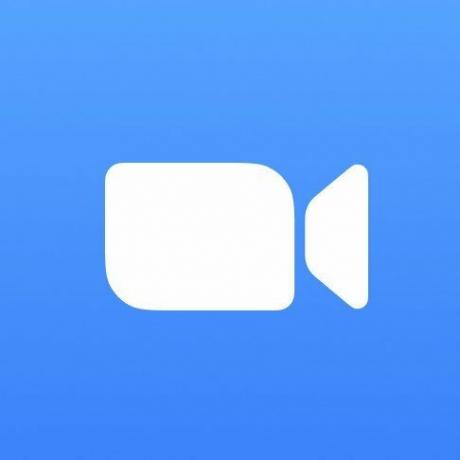
Usporiadajte veľké stretnutia s 500 ľuďmi
Zoom sa pripája k telekomunikačným a iným konferenčným zariadeniam. Má tiež balíčky, ktoré umožňujú stretnutia až pre 500 ľudí.
- Od 15 dolárov / mesiac. pri priblížení

Práca z domu sa s týmito skvelými písacími stolmi zjednodušila.
Byť v pohodlí je skvelé, ale nie vždy ľahké, keď sa snažíte používať notebook alebo na ne písať, keď leňošíte v posteli alebo na gauči. Našťastie sú tu vynikajúce laptopy, ktoré vám pomôžu pohodlne a efektívne pracovať, hrať hry alebo písať vo voľnom čase.

Vaše zápästie a ruka sa vám poďakujú, ak chytíte ergonomickú myš.
Pretože viac ľudí pracuje z domu, je dôležité, aby ste mali správne nástroje na vykonanie práce. Niektoré myši sú vynikajúce a majú množstvo ďalších funkcií, ale ak používate myš celé hodiny, mali by ste sa ubezpečiť, že je pohodlná a môže znížiť zaťaženie zápästia a predlaktia.

Nebuďte jediní so zemiakovou webkamerou pre tieto videokonferenčné hovory.
Či už ste celý deň na videokonferenciách alebo len chcete mať dobrú webovú kameru na videohovory s priateľmi alebo rodinou, budete potrebovať spoľahlivú webovú kameru. Je pravdepodobné, že vďaka vášmu notebooku budete vyzerať skôr ako zemiak, ale od Amazonu môžete získať niekoľko skvelých webových kamier na zlepšenie kvality videa a ešte viac.
Nicole Johnston
Nicole píše pre niekoľko značiek Future Labs, vrátane Android Central, ktoré sa zameriavajú predovšetkým na programy internetovej bezpečnosti a ochrany osobných údajov. Má viac ako 13 rokov skúseností v oblasti výskumu a písania vo verejnom aj súkromnom sektore, z toho sedem rokov v odbore testovanie a kontrola spotrebiteľských výrobkov a päť hodnotení antivírusového softvéru, rodičovskej kontroly a krádeže identity služby. Nicole je mama pre 10 detí.
